您现在的位置是:首页 > CAD画图 > CAD画图
怎么用中望CAD画瓷砖过道角花花纹
![]() 本文转载来源:zwcad.com zwsoft.cn 中望CAD官方教程.如果作者或相关权利人不同意转载,请跟我们联系,我们立即删除文章。2021-05-08
本文转载来源:zwcad.com zwsoft.cn 中望CAD官方教程.如果作者或相关权利人不同意转载,请跟我们联系,我们立即删除文章。2021-05-08
简介怎么用CAD画瓷砖过道角花花纹 用中望CAD怎么画出瓷砖过道角花呢?我们来看看该绘制线条图形的详细教程吧。 1、先绘制好过道以及拨打线,选择多边形工具打开捕捉进行瓷砖绘制 2、
怎么用CAD画瓷砖过道角花花纹
用中望CAD怎么画出瓷砖过道角花呢?我们来看看该绘制线条图形的详细教程吧。
1、先绘制好过道以及拨打线,选择多边形工具打开捕捉进行瓷砖绘制
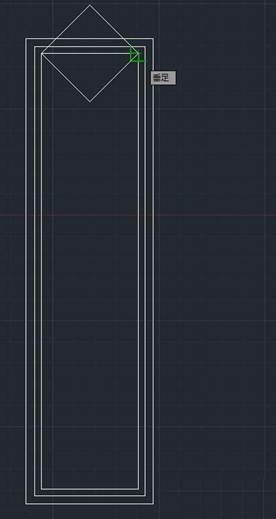
2、选择复制工具或co快捷键
3、对瓷砖进行复制排列
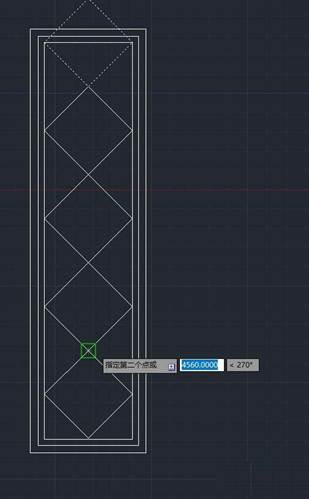
4、修剪掉不需要的多余边角
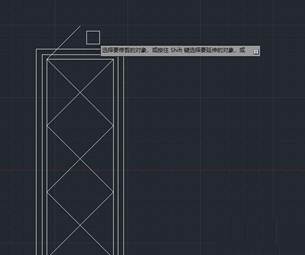
5、再次选择多边形绘制工具,外切于圆进行角花绘制。
6、填好圆半径,这里圆的半径就是角花的二倍,例如输入100半径,出来的角花就是200
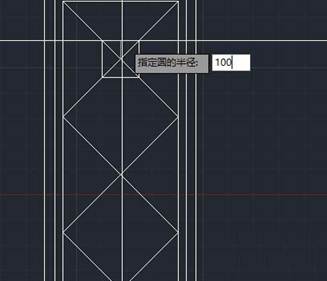
7、用同样的方法进行复制角花,打开捕捉直接进行绘制,绘制结束后修剪剩下的边角。
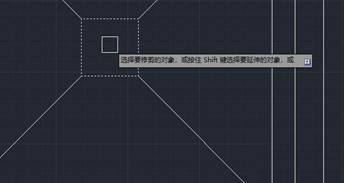
以上就是CAD绘制瓷砖过道角花的教程,希望大家喜欢,请继续关注中望CAD官网。
点击排行
 CAD多种快速移动图形的方法
CAD多种快速移动图形的方法










